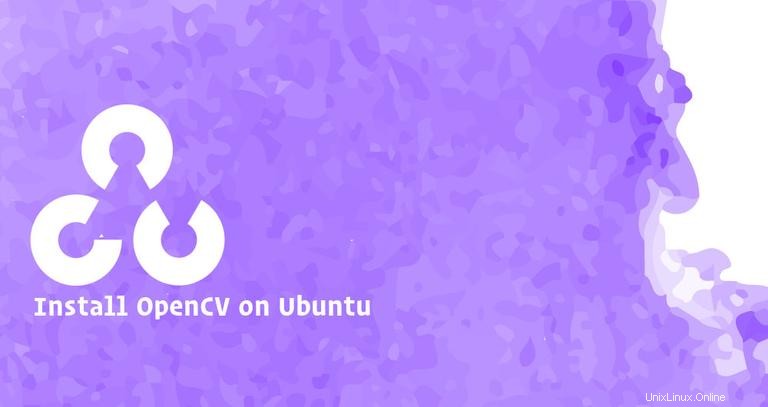
OpenCV(Open Source Computer Vision Library)は、オープンソースのコンピュータービジョンライブラリであり、C ++、Python、およびJava用のバインディングがあります。これは、医療画像分析、ストリートビュー画像のステッチ、監視ビデオ、顔の検出と認識、移動物体の追跡、3Dモデルの抽出など、非常に幅広いアプリケーションに使用されます。 OpenCVはマルチコア処理を利用でき、リアルタイム操作のためのGPUアクセラレーションを備えています。
このチュートリアルでは、Ubuntu18.04にOpenCVをインストールする方法について説明します。
ほとんどの人にとって、UbuntuにOpenCVをインストールする最も簡単な方法は、aptパッケージ管理ツールを使用してインストールすることです。 OpenCVの最新の安定バージョンをソースからインストールする場合は、このチュートリアルの「ソース」セクションから「OpenCVのインストール」までスクロールダウンします。
最適なインストールオプションの1つを選択してください。
UbuntuリポジトリからOpenCVをインストールします#
OpenCVパッケージは、Ubuntu18.04配布リポジトリから入手できます。執筆時点では、リポジトリ内のバージョンは3.2であり、最新バージョンではありません。
Ubuntu 18.04リポジトリからOpenCVをインストールするには、次の手順に従います。
-
パッケージインデックスを更新し、次のように入力してOpenCVパッケージをインストールします。
sudo apt updatesudo apt install python3-opencv上記のコマンドは、OpenCVの実行に必要なすべてのパッケージをインストールします。
-
インストールを確認するには、
cv2をインポートします モジュールを作成し、OpenCVバージョンを印刷します:python3 -c "import cv2; print(cv2.__version__)"3.2.0
Ubuntu18.04LTSのデフォルトのPythonバージョンはバージョン3.6です。 Python 2バインディングを使用してOpenCVをインストールする場合は、python-opencvをインストールします。 パッケージ。
ソースからのOpenCVのインストール#
OpenCVをインストールする方法としては、ソースからOpenCVライブラリを構築することをお勧めします。特定のシステムに合わせて最適化され、ビルドオプションを完全に制御できます。
ソースから最新のOpenCVバージョンをインストールするには、次の手順を実行します。
-
必要な依存関係をインストールします:
sudo apt install build-essential cmake git pkg-config libgtk-3-dev \libavcodec-dev libavformat-dev libswscale-dev libv4l-dev \libxvidcore-dev libx264-dev libjpeg-dev libpng-dev libtiff-dev \gfortran openexr libatlas-base-dev python3-dev python3-numpy \libtbb2 libtbb-dev libdc1394-22-dev -
OpenCVとOpenCVの寄稿リポジトリのクローンを作成します:
mkdir ~/opencv_build && cd ~/opencv_buildgit clone https://github.com/opencv/opencv.gitgit clone https://github.com/opencv/opencv_contrib.git執筆時点では、githubリポジトリのデフォルトバージョンはバージョン4.2.0です。古いバージョンのOpenCVをインストールする場合は、両方の
opencvにcdします。 およびopencv_contribディレクトリを作成し、git checkout <opencv-version>を実行します -
ダウンロードが完了したら、一時ビルドディレクトリを作成し、それに切り替えます。
cd ~/opencv_build/opencvmkdir build && cd buildCMakeを使用してOpenCVビルドをセットアップします:
cmake -D CMAKE_BUILD_TYPE=RELEASE \-D CMAKE_INSTALL_PREFIX=/usr/local \-D INSTALL_C_EXAMPLES=ON \-D INSTALL_PYTHON_EXAMPLES=ON \-D OPENCV_GENERATE_PKGCONFIG=ON \-D OPENCV_EXTRA_MODULES_PATH=~/opencv_build/opencv_contrib/modules \-D BUILD_EXAMPLES=ON ..CMakeビルドシステムが完成すると、次のように表示されます。
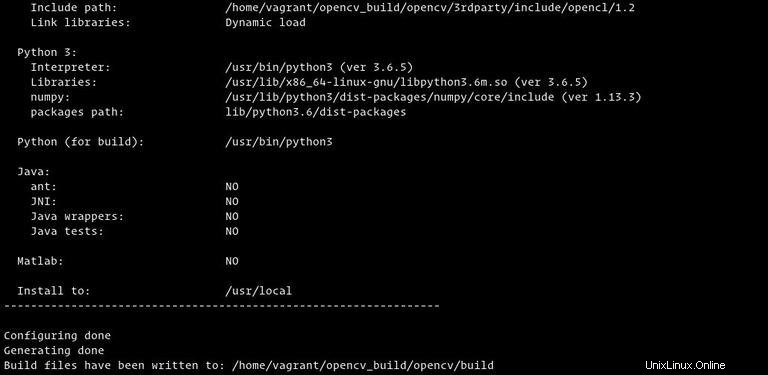
-
コンパイルプロセスを開始します:
make -j8-jを変更します プロセッサに応じてフラグを立てます。プロセッサのコア数がわからない場合は、nprocと入力して見つけることができます。 。システム構成によっては、コンパイルに数分以上かかる場合があります。完了すると、次のように表示されます。
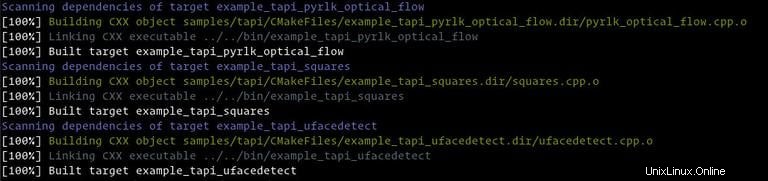
-
次のコマンドでOpenCVをインストールします:
sudo make install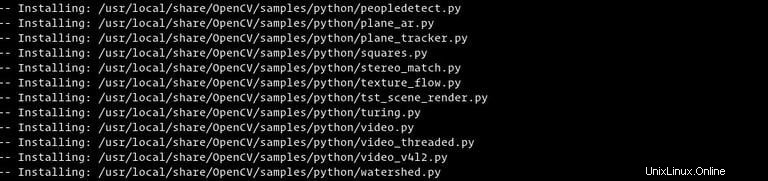
-
OpenCVが正常にインストールされたかどうかを確認するには、次のコマンドを入力すると、OpenCVのバージョンが表示されます。
pkg-config --modversion opencv44.2.0python3 -c "import cv2; print(cv2.__version__)"4.2.0-dev